
4Easysoft TRP Movie Converter(TRP视频格式转换器)
v3.2.26 官方版大小:7.3 MB 更新:2025/01/03
类别:视频软件系统:WinAll
分类分类

大小:7.3 MB 更新:2025/01/03
类别:视频软件系统:WinAll
4Easysoft TRP Movie Converter是一款强大的TRP视频转换器,它能够将TRP视频转换成其它数十种媒体格式,包括各种高清视频格式,音频格式以及图片格式等等;这款视频转换器非常强大,它还具备编辑视频,剪辑视频和裁剪视频功能,你可以直接在这款软件上完成视频的剪辑、合并以及添加水印等工作;4Easysoft TRP Movie Converter采用经典的用户界面,对视频转换有经验的用户对于该界面并不陌生,它内置视频播放器,让用户在编辑完视频后能够先预览视频再输出,非常人性化。
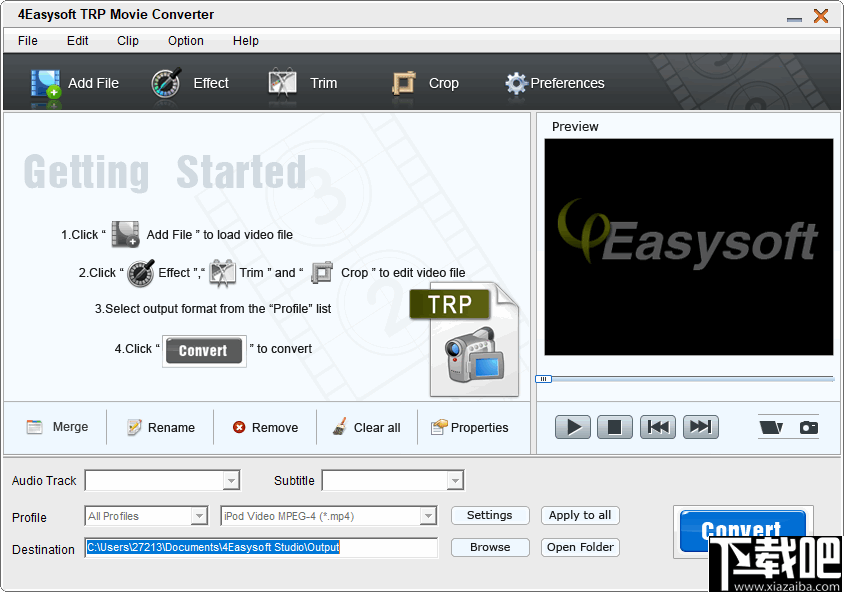
1、支持各种超出您想象的输出格式
支持的视频/音频格式
输入视频格式:TRP
输出视频格式:MPEG-4,H.264 / MPEG-4 AVC,MOV,M4V,AVI,DivX,XviD, ASF,WMV,MPEG-1,MPEG-2、3GP,3GPP,MKV,FLV,SWF,VOB,DV,超级VCD(NTSC,PAL,SECAM),VCD(NTSC,PAL,SECAM),DVD(NTSC,PAL ,SECAM)。
输出高清视频格式:
高清H.264,高清AVI,高清MPG,高清TS,高清WMV,高清MPEG 4,高清MOV,高清ASF。
输出音频格式:
AAC,AC3,AIFF,AMR,AU,FLAC,MP3,M4V,MP2,OGG,WAV,WMA。
输出图像格式:JPG,BMP,GIF。
一次输出众多:为了节省时间,可以为分别加载的文件设置多种输出格式,然后依次转换。
2、多种视频编辑功能可根据需要编辑电影。
该TRP电影转换器通过多种视频编辑功能来丰富您的视频,例如调整视频效果(选中“去隔行”可帮助您将隔行视频转换为逐行视频),修剪出色的视频剪辑,裁剪视频以剪掉不想要的黑色边缘,捕捉喜欢的视频图像,然后将几个有趣的剪辑合并为一个。
自定义输出设置
设置视频编码器,分辨率,帧速率,视频比特率。您也可以直接输入自己的分辨率,格式为“ XXX * XXX”;设置音频编码器,采样率,通道,音频比特率。您还可以将所有输出设置保存为首选项,并自动保存在用户定义的列中。
同时预览输入和即时输出视频效果,您可以同时预览原始视频和即时输出视频以进行操作。
添加水印
可以为视频插入图像或添加文本水印,并调整水印位置,甚至可以透明化文本字体样式和颜色。
选择字幕和音轨
转换之前,请选择字幕和音轨。
1、功能丰富,除了转换TRP视频的格式外还可以编辑视频文件。
2、直观的用户界面非常易于操作,小白也可以轻松使用。
3、拥有很高的视频质量转换,可以确保视频转换前后质量一致。
4、允许用户自定义编辑视频的输出方案,也可以使用预设方案转换视频。
5、只需要简单的几个步骤就可以完成视频格式的转换。
6、该工具采用先进的视频编解码技术,转换速度非常快。
7、可以批量的添加视频并完成转换,为用户节省不少的时间。
8、允许用户在视频中插入图片或者文字为视频添加水印。
9、输入文件并设置不同的输出格式以进行连续转换。
10、提供可选的字幕和音轨,用户可以更加直观的匹配音频和字幕。
11、拥有丰富的视频格式支持,可以将TRP视频输出为其它各种格式。
12、这款软件可以满足用户对TRP视频的剪辑和格式转换需求。
1、先将软件解压到本地然后再双击运行安装。
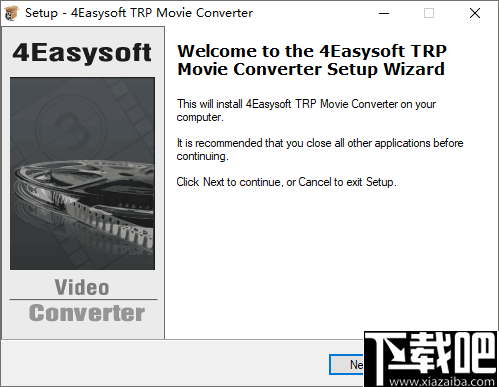
2、完成安装之后启动软件,软件界面如下所示。
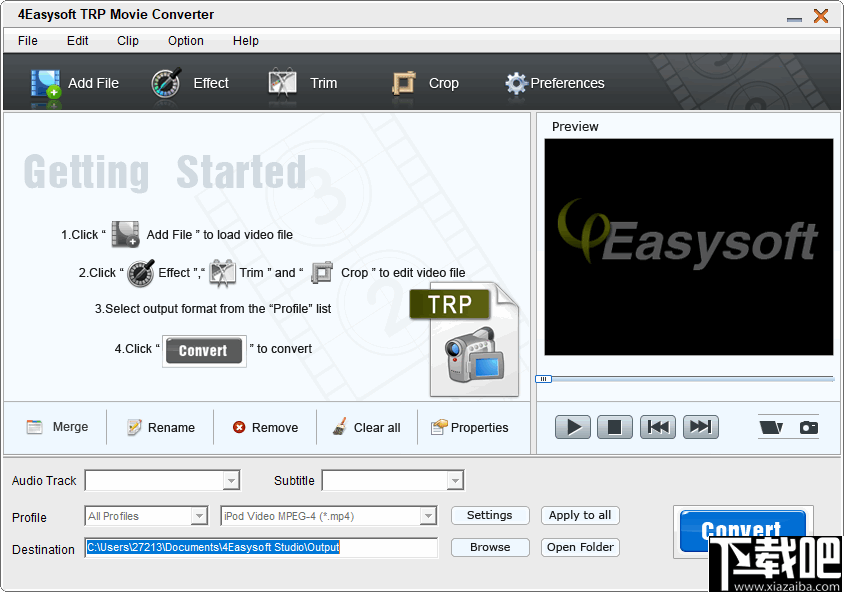
3、单击左上角的按钮打开文件管理器添加trp视频文件到软件中。
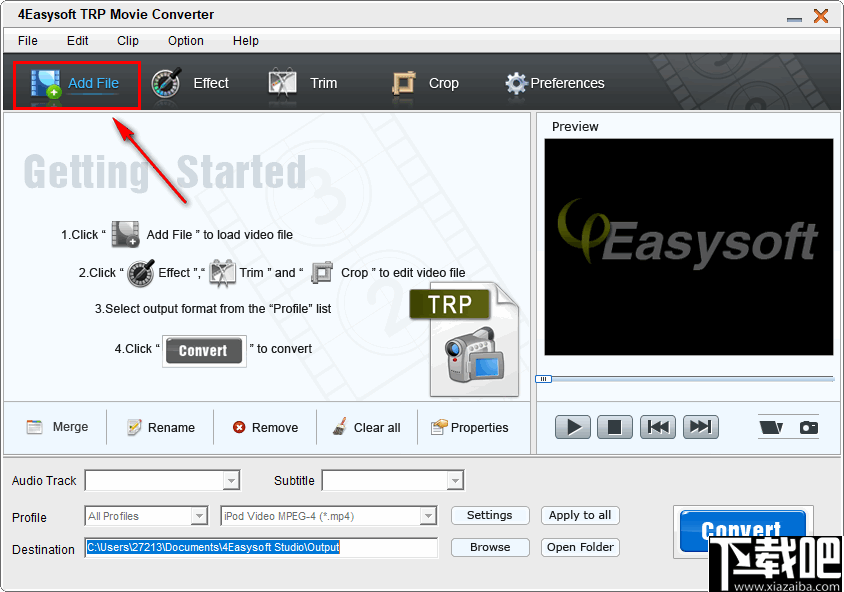
4、完成添加之后您可以点击这些按钮对视频进行编辑,裁剪和剪辑。
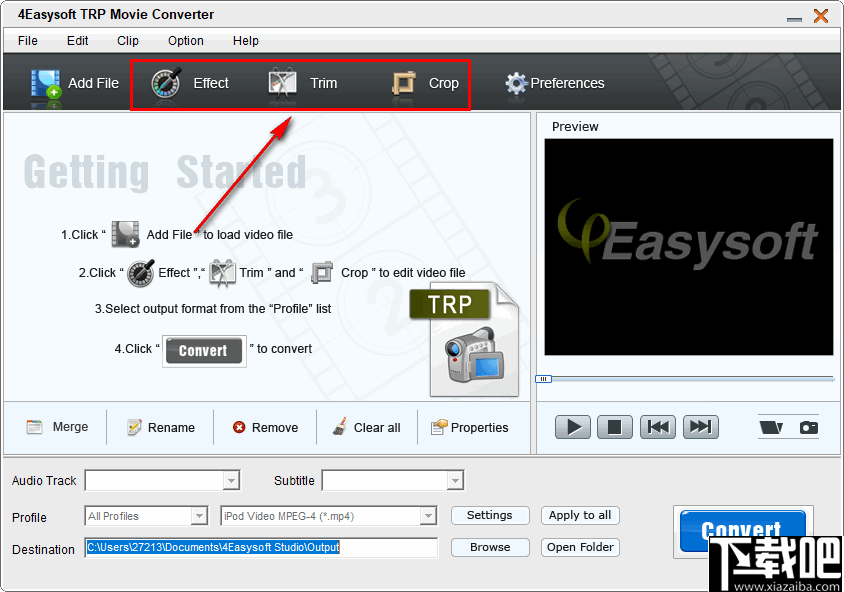
5、单击这个按钮可以打开预设选项的设置面板,您可以按需配置预置选项。
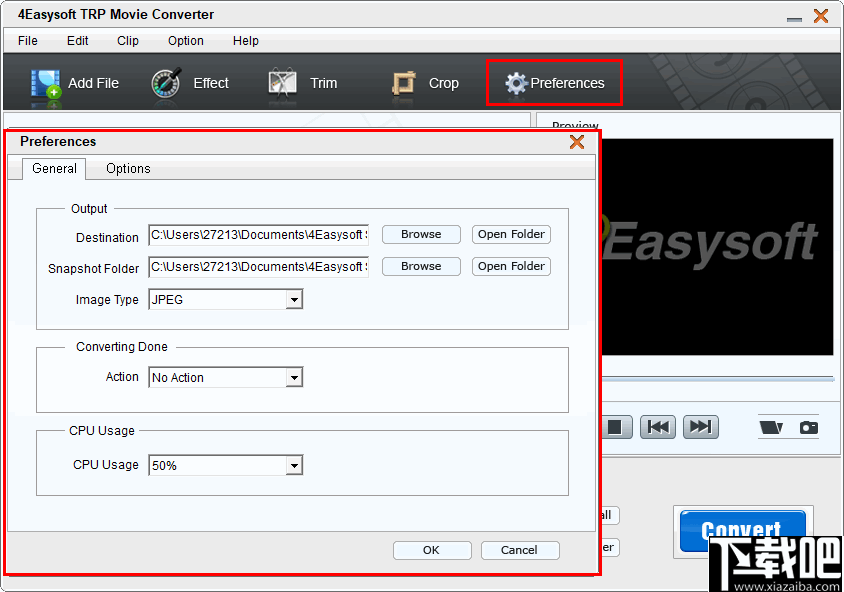
6、然后在软件底部设置好视频的输出参数以及视频格式即可。
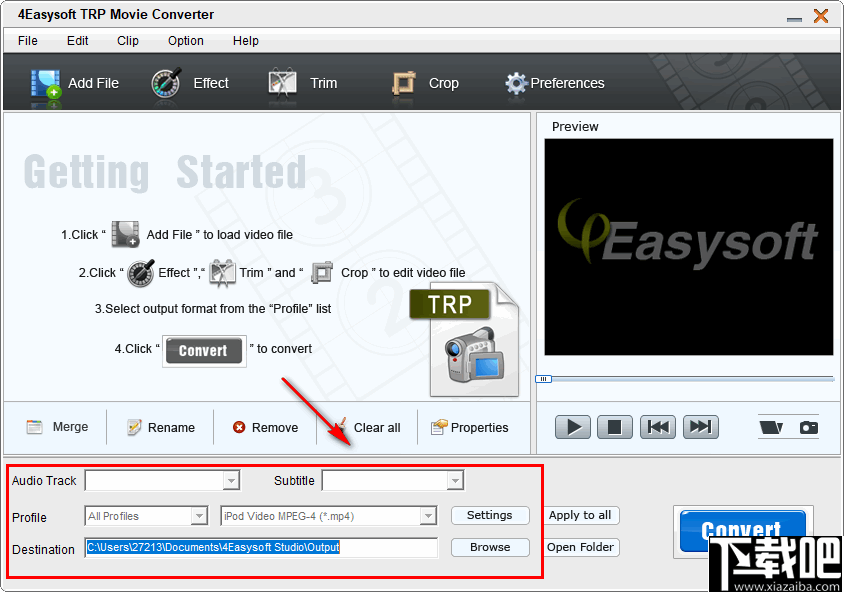
7、这些按钮分别是合并,重命名,移除,清空。

8、确定需要转换的格式之后点击右下角的转换按钮开始转换视频。
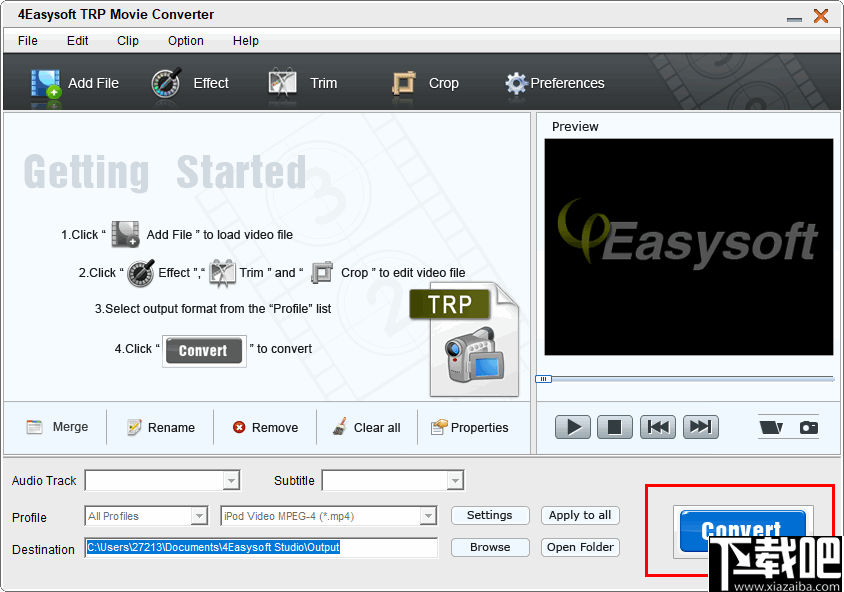
Apowersoft MKV Converter Studio 视频软件27.55 MB4.3.3.0 官方版
详情视频转换专家(视频压缩工具) V8.6免费版 视频软件21.89 MB8.6 免费版
详情Bigasoft Total Video Converter 视频软件18.8 MB5.0.8.5809 官方版
详情Flash转换王 视频软件7.85 MB18.0.3950 官方版
详情爱奇艺易转码 视频软件9.39 MB6.1.0.11 官方版
详情MakeMKV 视频软件7.76 MB1.9.6 官方版
详情Altarsoft Video Converter 视频软件944 KB1.0 官方版
详情No.1 Video Converter 视频软件6.29 MB5.2.37 官方版
详情Lite MP4 Tool 视频软件5.26 MB2.3 免费版
详情Sgi's Video Converter GUI 视频软件20.4 MB0.3.7 官方版
详情SWF-AVI-GIF Converter 视频软件1.37 MB2.3 官方版
详情iMacsoft Video Converter 视频软件5.7 MB2.9.2.0514 简体中文版
详情超级转霸 视频软件15 MB3.71 官方版
详情3gp格式转换器 视频软件10.39 MB4.0.0.0 官方版
详情Streamingstar Converter 视频软件12.33 MB2.5 官方版
详情Bigasoft Zune Video Converter 视频软件10.57 MB3.7.50.5067 中文版
详情Bigasoft AVCHD Converter 视频软件13.83 MB4.2.3.5213 中文版
详情WinX Video Converter 视频软件29.16 MB5.1.0 中文版
详情Bigasoft FLV Converter 视频软件10.58 MB3.7.49.5044 中文版
详情Bigasoft WMV Converter 视频软件10.6 MB3.7.49.5044 中文版
详情点击查看更多
迅捷视频格式转换器 视频软件2.69 MB1.0 官方版
详情RealProducer HD 视频软件46.85 MB15.0.4.01 官方版
详情奇艺qsv格式转换器 视频软件633 KB3.1 官方版
详情Icecream Media Converter 视频软件30.55 MB1.56 中文版
详情DVD转MP4转换器 视频软件11.52 MB3.0 官方版
详情万能视频格式转换器 视频软件3.46 MB11.0.9 官方版
详情3gp格式转换器免费版 视频软件11.45 MB12.2 免费版
详情迅捷qsv视频格式转换器 视频软件10.24 MB1.0.0.0 官方版
详情快转视频格式转换器 视频软件14.35 MB15.5.5.5 官方版
详情顶峰全能DVD转换器 视频软件6.83 MB7.6.0 官方版
详情私房DVD格式转换器软件旗舰版 视频软件17.91 MB2.00.116 官方版
详情镭智MP4视频转换器 视频软件3.59 MB3.1.0.0 官方版
详情蓝风格式工厂 视频软件17.91 MB2.0.0.408 官方版
详情好易FLV格式转换器 视频软件5.72 MB7.6.0.0 官方版
详情Joboshare AVI MPEG Converter 视频软件5.85 MB3.2.7.0730 官方版
详情Agogo Video to Blacerry 视频软件7.18 MB8.71 官方版
详情急速MOV视频格式转换器 视频软件7.71 MB1.6.0 官方版
详情Agogo Video to PSP Converter 视频软件7.18 MB8.71 官方版
详情Bluefox AVI to iPod Converter 视频软件11.75 MB3.1.12.1008 官方版
详情HandBrake 64位(视频转换器) 视频软件17.6 MBv1.4.0 官方版
详情点击查看更多
欢乐拼三张无限金币无限钻石2025 休闲益智61.5MBv7.2.0
详情欢乐拼三张手机版2025 休闲益智61.5MBv7.2.0
详情是你棋牌正版2025 休闲益智61.5MBv7.2.0
详情欢乐拼三张免费金币版2025 休闲益智61.5MBv7.2.0
详情欢乐拼三张无限钻石2025 休闲益智61.5MBv7.2.0
详情爱玩棋牌2025安卓最新版 休闲益智61.5MBv7.2.0
详情牛牛游戏正版10元2025 休闲益智61.5MBv7.2.0
详情玩钱游戏牛牛2025 休闲益智61.5MBv7.2.0
详情牛牛游戏正版2025 休闲益智61.5MBv7.2.0
详情牛牛游戏中心联机2025 休闲益智61.5MBv7.2.0
详情欢乐拼三张红包版2025 休闲益智61.5MBv7.2.0
详情jj游戏平台2025 休闲益智61.5MBv7.2.0
详情网络牛牛游戏2025 休闲益智61.5MBv7.2.0
详情时光娱乐6.1.2版2025 休闲益智61.5MBv7.2.0
详情游戏牛牛2025 休闲益智61.5MBv7.2.0
详情欢乐拼三张所有版本2025 休闲益智61.5MBv7.2.0
详情欢乐拼三张和谐版无限金币2025 休闲益智61.5MBv7.2.0
详情欢乐拼三张好友房2025 休闲益智61.5MBv7.2.0
详情欢乐拼三张竖屏2025 休闲益智61.5MBv7.2.0
详情有牛牛的游戏2025 休闲益智61.5MBv7.2.0
详情点击查看更多







































